- Tác giả Abigail Brown [email protected].
- Public 2024-01-07 19:07.
- Sửa đổi lần cuối 2025-01-24 12:29.
Điều cần biết
- Xóa bộ nhớ cache có thể khắc phục sự cố duyệt web, giải phóng dung lượng và xóa các phiên bản đã lưu của các trang đã truy cập.
- Xóa bộ nhớ cache nhanh chóng thông qua Ctrl + Shift + Del(Windows) hoặc Command + Shift + Delete(Mac).
- Nếu không, hãy thử các tùy chọn Cài đặt,Bảo mậthoặc Nâng caocủa trình duyệt.
Bộ nhớ đệm chính xác là gì?
Bộ nhớ cache của trình duyệt của bạn, phát âm là tiền mặt, là một tập hợp các trang web được lưu trữ trên ổ cứng hoặc trong bộ nhớ điện thoại / máy tính bảng của bạn. Bộ nhớ đệm bao gồm văn bản, hình ảnh và hầu hết các phương tiện khác có trên các trang web mà bạn đã truy cập.
Có một bản sao cục bộ của trang web sẽ giúp bạn tải nhanh vào lần truy cập tiếp theo vì máy tính hoặc thiết bị di động của bạn không phải tải lại từ internet. Tuy nhiên, theo thời gian, bộ nhớ đệm có thể chiếm một phần lớn dung lượng lưu trữ trên máy tính của bạn.
Tại sao bạn phải xóa bộ nhớ cache?
Bạn không phải xóa bộ nhớ cache như một phần thường xuyên của việc bảo trì máy tính hoặc điện thoại thông minh. Tuy nhiên, có một số lý do chính đáng để xóa bộ nhớ cache:
- Việc xóa bộ nhớ cache buộc trình duyệt của bạn phải truy xuất bản sao mới nhất có sẵn từ trang web, điều này sẽ xảy ra tự động nhưng đôi khi thì không.
- Bạn đang gặp phải các sự cố như lỗi 404 hoặc lỗi 502 (trong số các lỗi khác) có thể cho biết bộ nhớ cache của trình duyệt của bạn bị hỏng.
- Phần mềm độc hại là một lý do khác để xóa bộ nhớ cache của trình duyệt. Nó có thể bị xóa trong bộ nhớ cache mà bạn không biết hoặc cùng với cài đặt chương trình, vì vậy việc xóa toàn bộ bộ nhớ cache có thể xóa các tệp độc hại. (Nó cũng giúp có phần mềm chống vi-rút.)
- Một lý do khác để xóa dữ liệu bộ nhớ cache của trình duyệt là để giải phóng dung lượng trên ổ cứng của bạn. Theo thời gian, bộ nhớ cache có thể phát triển đến kích thước khổng lồ; xóa nó có thể khôi phục một số không gian đã sử dụng trước đó.
Bất kể lý do bạn muốn làm điều đó là gì, việc xóa bộ nhớ cache của trình duyệt rất dễ thực hiện trên tất cả các trình duyệt phổ biến đang được sử dụng hiện nay.
Như đã đề cập ở trên, cách nhanh nhất để kéo lên phần "xóa bộ nhớ cache" hoặc "duyệt dữ liệu" trong trình duyệt của bạn là thông qua Ctrl+ Shift+ Del(Windows) hoặc Command+ Shift+ Delete(Mac) nhưng hãy xem một trong các phần bên dưới để biết các bước chính xác liên quan đến việc xóa bộ nhớ cache của trình duyệt cụ thể của bạn.
Hướng dẫn này bao gồm Chrome, Internet Explorer, Firefox, Safari, Opera, Edge và Vivaldi, cùng với các ứng dụng trình duyệt di động tương ứng của chúng.
Chrome: Xóa dữ liệu duyệt web
Giả sử bạn sử dụng bàn phím, cách nhanh nhất để đến cửa sổ Xóa dữ liệu duyệt webtrong Google Chrome là sử dụng phím tắt Ctrl+ Shift+ Del(Windows) hoặc Command+ Shift+ Xóa(Mac).
Nếu bạn không thành thạo các phím tắt, đây là cách xóa bộ nhớ cache của trình duyệt Chrome trên máy tính của bạn:
-
Chọn nút menu ba chấm ở góc trên bên phải của Chrome và chọn Cài đặttrong menu thả xuống.

Image -
Chọn Advancedở cuối trang.

Image -
Chọn Xóa dữ liệu duyệt web.

Image -
Chọn hộp bên cạnh Hình ảnh và tệp được lưu vào bộ nhớ đệm.
Cũng chọn Mọi lúctừ tùy chọn Phạm vi thời gianở trên cùng để đảm bảo bạn nhận được mọi thứ.

Image -
Chọn Xóa dữ liệu.

Image
Bạn có thể tìm thêm chi tiết về cách xóa dữ liệu duyệt web trong Chrome trên trang web hỗ trợ của Google.
Xóa bộ nhớ cache trong Ứng dụng Chrome dành cho thiết bị di động
Trong ứng dụng dành cho thiết bị di động của Chrome:
- Trên Android, mở ứng dụng Chrome và nhấn vào biểu tượng menu ba chấm ở đầu màn hình. Người dùng iOS có thể tìm thấy nút này ở dưới cùng.
- Nhấn Cài đặttrong menu.
-
Nhấn Bảo mật.

Image - Chọn Xóa dữ liệu duyệt web.
- Nhấn Hình ảnh và tệp được lưu trong bộ nhớ đệmđể đặt dấu kiểm bên cạnh nó.
-
Chọn Xóa dữ liệutrên Android hoặc Xóa dữ liệu duyệt webtrên iOS, sau đó xác nhận với Xóa (Android) hoặcXóa dữ liệu duyệt web (iOS) trong cửa sổ bật lên.

Image
Internet Explorer: Xóa Lịch sử Duyệt web
Trong Microsoft Internet Explorer, trình duyệt được cài đặt trên nhiều máy tính Windows, bạn xóa bộ nhớ cache trong màn hình Delete Browsing History.
Cũng như các trình duyệt phổ biến khác, cách nhanh nhất để đến màn hình Delete Browsing Historylà thông qua phím Ctrl+ Phím tắt Shift+ Del. Đây là một tùy chọn khác.
Microsoft không còn hỗ trợ Internet Explorer nữa và khuyên bạn nên cập nhật lên trình duyệt Edge mới hơn. Truy cập trang web của họ để tải xuống phiên bản mới nhất.
-
Mở biểu tượng Toolsnằm ở góc trên bên phải của trình duyệt và giống như một bánh răng.

Image -
Chọn Xóa lịch sử duyệt webdưới An toàn.

Image - Đặt dấu kiểm bên cạnh Tệp Internet tạm thời và tệp trang web.
-
Chọn Xóa.

Image
Internet Explorer thường đề cập đến bộ nhớ cache của trình duyệt như các tệp internet tạm thời, nhưng chúng là một và giống nhau.
Firefox: Xóa Lịch sử Gần đây
Trong trình duyệt Firefox của Mozilla, bạn xóa bộ nhớ đệm khỏi khu vực Xóa lịch sử gần đâyhoặc Xóa dữ liệu.
Ctrl+ Shift+ Del(Windows) hoặc Command+ Shift+ Delete(Mac) phím tắt là cách nhanh nhất để mở màn hình Xóa Lịch sử Gần đây, trông giống như cái này:
Đừng quên chọn Mọi thứtừ phạm vi thời gian để xóa các tùy chọn, giả sử đó là ý định của bạn.
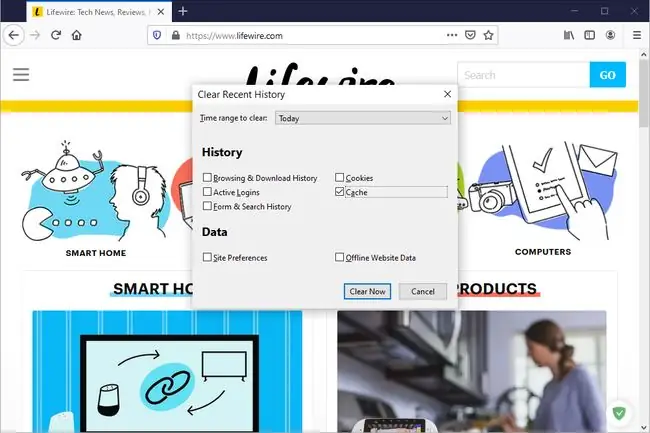
Để đến màn hình Xóa dữ liệu thông qua các menu, hãy làm như sau:
-
Trong nút menu của Firefox (biểu tượng bánh hamburger ba hàng ngang), chọn Options.

Image -
Chọn Quyền riêng tư & Bảo mậttừ bên trái.

Image -
Chọn Xoá Dữ liệutrong khu vực Cookie và Dữ liệu Trang web.
Nếu bạn cuộn xuống một chút và chọn Clear History, bạn sẽ đến cùng màn hình mà phím tắt ở trên đưa bạn đến.

Image -
Trong màn hình Xóa dữ liệu mở ra, chọn Nội dung web được lưu trong bộ nhớ cache.

Image -
Chọn Xóa.

Image
Xóa bộ nhớ cache trong Firefox Mobile App
Để xóa bộ nhớ cache trong ứng dụng Firefox dành cho thiết bị di động:
- Nhấn vào biểu tượng menu ba dòng ở trên cùng (Android) hoặc dưới cùng (iOS) của ứng dụng và chọn Cài đặttrong menu.
- Chọn Xóa dữ liệu riêng tưtrên Android hoặc Quản lý dữ liệutrên iOS.
- Bật tùy chọn Cache.
-
Chọn XÓA DỮ LIỆUtrên Android. Nếu bạn đang sử dụng thiết bị iOS, hãy chọn Xóa dữ liệu riêng tưrồi xác nhận với OK.

Image
Safari: Bộ nhớ đệm trống
Trong trình duyệt Safari của Apple trên máy Mac, việc xóa bộ nhớ cache được thực hiện thông qua menu Develop. Chỉ cần chọn Developtrong thanh menu Safari và sau đó chọn Empty Caches.
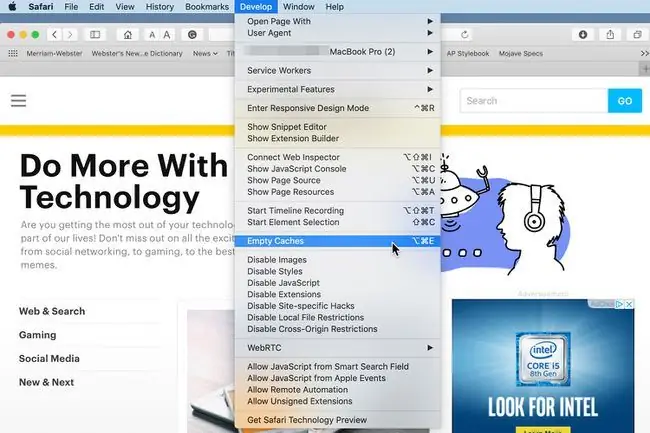
Bạn cũng có thể xóa bộ nhớ cache trong Safari trên máy Mac bằng cách sử dụng Option+ Command+ E phím tắt.
Nếu bạn không thấy Developtrên thanh menu Safari, hãy bật nó qua Safari> Preferences> Advanced, sau đó chọn Hiển thị menu Develop trong thanh menu.
Xóa bộ nhớ cache trong Safari Mobile App
Việc xóa bộ nhớ cache của trình duyệt khỏi Safari di động trên iPhone hoặc iPad của bạn được thực hiện trong một ứng dụng khác.
- Mở ứng dụng Settingsvà nhấn vào Safari.
- Cuộn xuống và nhấn Xóa lịch sử và dữ liệu trang web.
-
Nhấn Xóa lịch sử và dữ liệuđể xác nhận.

Image
Opera: Xóa dữ liệu duyệt web
Trong Opera, việc xóa bộ nhớ cache được thực hiện thông qua phần Xóa dữ liệu duyệt weblà một phần của Cài đặt.
Cách nhanh nhất để hiển thị cửa sổ Xóa dữ liệu duyệt weblà thông qua phím Ctrl+ Shift +Del (Windows) hoặcLệnh +Shift +Delete Phím tắt (Mac).
Ngược lại:
-
Chọn biểu tượng Cài đặt, trông giống như ba thanh trượt ở góc trên bên phải của trình duyệt.

Image -
Cuộn xuống và chọn Xóa dữ liệu duyệt web.

Image -
Opera tự động chọn tất cả các mục bạn có thể xóa, bao gồm Hình ảnh được lưu trong bộ nhớ cache và Tệp. Nhấp vào Xóa dữ liệuđể xóa thông tin.

Image
Bạn có thể tìm thấy hướng dẫn chi tiết về cách xóa bộ nhớ cache trên trang web của Opera.
Hãy chắc chắn chọn Mọi lúcở trên cùng để xóa mọi thứ.
Xóa bộ nhớ đệm trong trình duyệt Opera Mobile
Bạn cũng có thể xóa bộ nhớ cache khỏi ứng dụng Opera dành cho thiết bị di động.
- Chọn menu Thêm. Nó trông giống như ba đường ngang.
- Chọn Cài đặt.
-
Chọn Xóa dữ liệu trình duyệt.

Image - Nhấn vào các mục bạn muốn xóa, bao gồm lịch sử, cookie, hình ảnh và cài đặt của bạn. Dấu kiểm sẽ xuất hiện bên cạnh những dấu bạn chọn.
- Chọn Xóa.
-
Một thông báo xác nhận sẽ xuất hiện, cho biết dữ liệu đã hết.

Image
Edge: Xóa dữ liệu duyệt web
Xóa bộ nhớ đệm trong Microsoft Edge được thực hiện thông qua menu Xóa dữ liệu duyệt web.
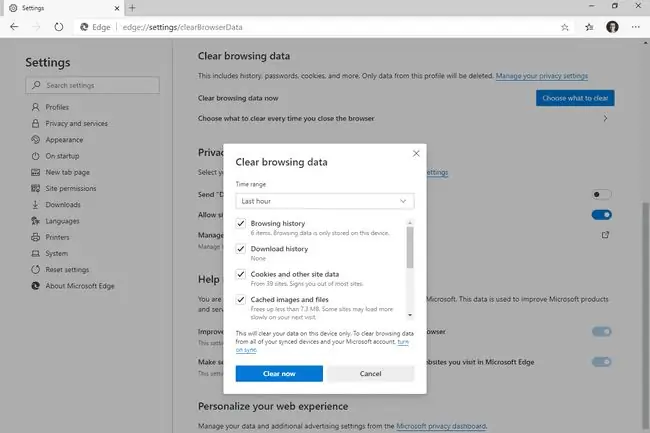
Cách nhanh nhất đến menu Xóa dữ liệu duyệt weblà thông qua phím Ctrl+ Shift+ Delphím tắt.
Đây là một tùy chọn khác:
-
Mở Microsoft Edge và chọn nút menu ba chấm ở đầu màn hình.

Image -
Chọn Cài đặt.

Image -
Đi tới Quyền riêng tư và dịch vụ.
Nếu bạn không thấy các tùy chọn này, hãy mở menu từ nút ở trên cùng bên trái của màn hình này.

Image -
Chọn Chọn Nội dung cần Xóa.

Image -
Chọn các mục bạn muốn xóa và sau đó chọn Xóa ngay bây giờ.

Image
Xem cách xóa bộ nhớ cache trong Microsoft Edge để được trợ giúp thêm.
Xóa bộ nhớ cache trong trình duyệt Edge Mobile
Để xóa các tệp bộ nhớ cache khỏi ứng dụng Edge dành cho thiết bị di động:
- Mở ứng dụng Edge và nhấn vào nút menu ba chấm ở dưới cùng.
- Chọn Cài đặt.
-
Chọn Quyền riêng tư và Bảo mật.

Image - Nhấn Xóa dữ liệu duyệt web.
- Đảm bảo rằng Hình ảnh và tệp được lưu trong bộ nhớ đệm được chọn trên Android hoặc Cachetrên iOS. Màn hình này cũng là cách bạn có thể xóa các mục khác như mật khẩu và cookie đã lưu.
-
Trên Android, chạm vào Clearrồi xác nhận với CLEAR. Đối với iOS, chọn Xóa dữ liệu duyệt webrồi đến Xóa.

Image
Vivaldi: Xóa dữ liệu duyệt web
Xóa bộ nhớ đệm trong Vivaldi qua khu vực Xóa dữ liệu duyệt web.
-
Từ thanh menu (chọn biểu tượng V ở trên cùng bên trái nếu bạn không nhìn thấy nó), đi tới Tools> Delete Browsing Data.

Image -
Chọn Cachecũng như bất kỳ danh mục nào khác mà bạn muốn xóa.
Bạn cũng có thể sử dụng màn hình này để thay đổi thời gian Delete Data chothành một thứ khác như All Timeđể xóa toàn bộ bộ nhớ cache.
-
Chọn Xóa.

Image
Như với hầu hết các trình duyệt, phím Ctrl+ Shift+ Del(Windows) hoặc Phím tắt bàn phím Command+ Shift+ Delete(Mac) cũng hiển thị menu này.
Xoá Bộ nhớ cache trong Trình duyệt Di động Vivaldi
Ứng dụng Vivaldi dành cho Android cũng cho phép bạn xóa bộ nhớ cache:
- Nhấn vào biểu tượng V ở trên cùng bên phải của ứng dụng rồi nhấn vào Cài đặt.
- Cuộn xuống và chọn Privacy.
- Nhấn Xóa dữ liệu duyệt web.
- Đảm bảo rằng Hình ảnh và tệp được lưu trong bộ đệm ẩn được chọn và tùy chọn điều chỉnh cài đặt Phạm vi thời gianđể xóa nhiều hơn hoặc ít hơn bộ nhớ cache.
-
Nhấn Xóa dữ liệuđể xóa bộ nhớ đệm.

Image
Thông tin thêm về Xóa Bộ nhớ cache trong Trình duyệt Web
Hầu hết các trình duyệt đều có ít nhất các cài đặt quản lý bộ nhớ cache cơ bản, trong đó, tối thiểu, bạn có thể chọn dung lượng bạn muốn trình duyệt sử dụng cho bộ nhớ cache của nó.
Một số trình duyệt cho phép bạn chọn tự động xóa bộ nhớ cache và dữ liệu khác có thể chứa thông tin cá nhân mỗi khi bạn đóng cửa sổ trình duyệt.
Trong hầu hết các trình duyệt, bạn có thể ghi đè bộ nhớ đệm được lưu trữ của trang web mà không cần xóa tất cả bộ nhớ đệm được trình duyệt thu thập. Về bản chất, điều này chỉ xóa và bổ sung bộ nhớ cache cho trang cụ thể đó. Trong hầu hết các trình duyệt và hệ điều hành, bạn có thể bỏ qua bộ nhớ cache bằng cách giữ phím Shifthoặc Ctrlkhi làm mới.
FAQ
Làm cách nào để xóa cookie trình duyệt web của tôi?
Cách bạn xóa cookie web tùy thuộc vào trình duyệt của bạn, nhưng bạn thường có thể xóa cookie khỏi cùng một màn hình nơi bạn xóa bộ nhớ cache.
Bộ nhớ cache của trình duyệt tồn tại trong bao lâu?
Theo mặc định, hầu hết các trình duyệt sẽ duy trì các tệp được lưu trong bộ nhớ cache vô thời hạn cho đến khi người dùng xóa chúng. Một số trình duyệt cung cấp cho bạn tùy chọn để điều chỉnh thời gian lưu trữ bộ nhớ cache.
Xóa bộ nhớ cache có xóa lịch sử trình duyệt của bạn không?
Không nhất thiết. Khi xóa dữ liệu trình duyệt của bạn, chỉ chọn hộp cho bộ nhớ cache và bỏ chọn hộp cho lịch sử, cookie hoặc bất kỳ thứ gì khác mà bạn muốn giữ lại.






